在Fireworks或者是PhotoShop中设计好的网页效果图,需要导入到Dreamweaver中进行排版布局。在导入到Dreamweaver之前,可以使用Fireworks对效果图进行切片和优化,然后才能够把优化好的切片输出到Dreamweaver的站点中进行布局。切片的目的是为了获得图像素材,也就是说能够通过写XHTML语言脚本实现效果的部分,就不需要切片,而必须用图像的地方,则一定要切片。下面通过一个实例来给大家介绍一下Fireworks CS3的切片和优化功能,具体操作步骤如下:
1、在Fireworks CS3中打开制作好的网页效果图,如图1-23所示。
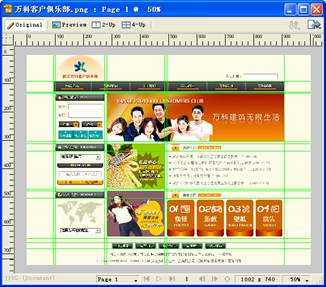
图1-23 在Fireworks CS3中打开制作好的效果图
【说明】效果图中的辅助线是在效果图设计之初就添加完毕的。
2、选择Fireworks CS3中的【切片】工具,对效果图进行切片,切片完成后的效果如图1-24所示。

图1-24 切片完成后的效果
【说明】切片的时候,尽量保证所有的切片和被切片的图像尺寸一致,不要切片大于或者小于被切片的图像,同时切片之间尽量保持不要重叠。
3、几个特别需要注意的地方来详细给大家说一下,首先是在内容区域,文本的前方有小的黑色三角箭头,这是用图像来制作的,所以必须要切片,但是由于所有文本前方的箭头图标都是一样的,所以只需要切一张即可。如图1-25所示。

图1-25 切片小图标
上一页12 3 4 下一页 阅读全文
1、在Fireworks CS3中打开制作好的网页效果图,如图1-23所示。
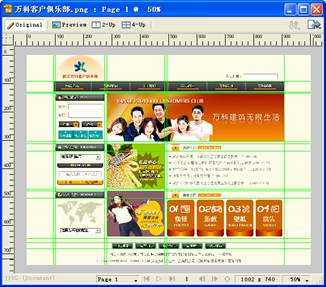
图1-23 在Fireworks CS3中打开制作好的效果图
【说明】效果图中的辅助线是在效果图设计之初就添加完毕的。
2、选择Fireworks CS3中的【切片】工具,对效果图进行切片,切片完成后的效果如图1-24所示。

图1-24 切片完成后的效果
【说明】切片的时候,尽量保证所有的切片和被切片的图像尺寸一致,不要切片大于或者小于被切片的图像,同时切片之间尽量保持不要重叠。
3、几个特别需要注意的地方来详细给大家说一下,首先是在内容区域,文本的前方有小的黑色三角箭头,这是用图像来制作的,所以必须要切片,但是由于所有文本前方的箭头图标都是一样的,所以只需要切一张即可。如图1-25所示。

图1-25 切片小图标
上一页12 3 4 下一页 阅读全文
免责声明:本站文章均来自网站采集或用户投稿,网站不提供任何软件下载或自行开发的软件!
如有用户或公司发现本站内容信息存在侵权行为,请邮件告知! 858582#qq.com
暂无“Fireworks CS3教程:切片工具切网页模板”评论...
更新动态
2024年11月27日
2024年11月27日
- 凤飞飞《我们的主题曲》飞跃制作[正版原抓WAV+CUE]
- 刘嘉亮《亮情歌2》[WAV+CUE][1G]
- 红馆40·谭咏麟《歌者恋歌浓情30年演唱会》3CD[低速原抓WAV+CUE][1.8G]
- 刘纬武《睡眠宝宝竖琴童谣 吉卜力工作室 白噪音安抚》[320K/MP3][193.25MB]
- 【轻音乐】曼托凡尼乐团《精选辑》2CD.1998[FLAC+CUE整轨]
- 邝美云《心中有爱》1989年香港DMIJP版1MTO东芝首版[WAV+CUE]
- 群星《情叹-发烧女声DSD》天籁女声发烧碟[WAV+CUE]
- 刘纬武《睡眠宝宝竖琴童谣 吉卜力工作室 白噪音安抚》[FLAC/分轨][748.03MB]
- 理想混蛋《Origin Sessions》[320K/MP3][37.47MB]
- 公馆青少年《我其实一点都不酷》[320K/MP3][78.78MB]
- 群星《情叹-发烧男声DSD》最值得珍藏的完美男声[WAV+CUE]
- 群星《国韵飘香·贵妃醉酒HQCD黑胶王》2CD[WAV]
- 卫兰《DAUGHTER》【低速原抓WAV+CUE】
- 公馆青少年《我其实一点都不酷》[FLAC/分轨][398.22MB]
- ZWEI《迟暮的花 (Explicit)》[320K/MP3][57.16MB]
